Kosz systemu Windows to istotna funkcjonalność, która daje użytkownikom drugą szansę na odzyskanie plików lub folderów usuniętych wcześniej z komputera. Aby skutecznie zlokalizować wyrzucone elementy w systemie Windows 10 lub Windows 11, konieczne jest otwarcie folderu Kosz. W niniejszym poradniku przedstawiamy 9 sposobów na dostęp do lokalizacji Kosza w Windows 10 oraz Windows 11:
Zawartość
- 1. Użyj skrótu na pulpicie Kosza
- 2. Wyszukaj w systemie Windows Kosz
- 3. Otwórz Kosz z Menu Start
- 4. Użyj paska adresu Eksploratora plików
- 5. Otwórz foldery Kosza z Eksploratora plików
- 6. Uzyskaj dostęp za pomocą okna Uruchom
- 7. Użyj Szybkiego dostępu w Eksploratorze plików
- 8. Utwórz skrót na pasku zadań
- 9. Użyj Windows Terminala lub PowerShell
- Jak wolisz uzyskać dostęp do Kosza?
1. Użyj skrótu na pulpicie Kosza
Domyślnie Kosz powinien znajdować się w lewym górnym rogu pulpitu. Aby go otworzyć, wystarczy dwukrotnie kliknąć ikonę. Możesz także kliknąć prawym przyciskiem myszy i wybrać Otwórz.

Wskazówka:
Jeśli Kosz nie jest widoczny, zobacz nasz przewodnik dotyczący przywracania ikon pulpitu.
2. Wyszukaj w systemie Windows Kosz
Możesz użyć funkcji wyszukiwania w Windows, wpisując "kosz" w pasku wyszukiwania.

3. Otwórz Kosz z Menu Start
Aby dodać Kosz do Menu Start, kliknij prawym przyciskiem myszy na ikonę Kosza i wybierz Przypnij do startu.

4. Użyj paska adresu Eksploratora plików
Aby otworzyć Kosz przez Eksplorator plików, wpisz "kosz" w pasek adresu i naciśnij Enter.

5. Otwórz foldery Kosza z Eksploratora plików
Pamiętaj, że każdy dysk twardy ma własny Kosz. Aby uzyskać do niego dostęp, wejdź w folder $Recycle.Bin po uprzednim włączeniu widoczności ukrytych plików.
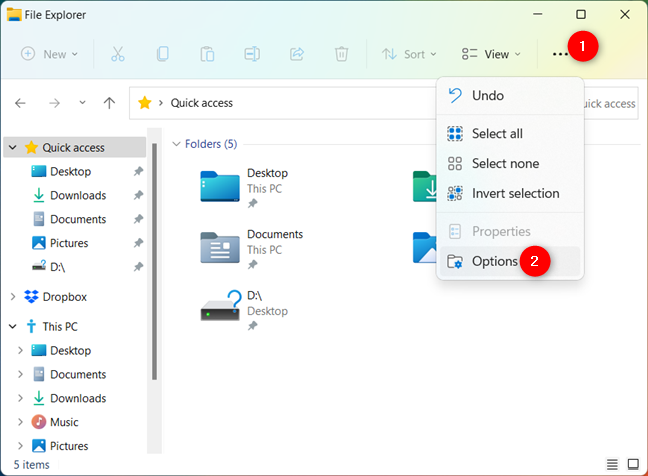
6. Uzyskaj dostęp do Kosza za pomocą okna Uruchom
Otwórz okno Uruchom, naciskając Win + R, a następnie wprowadź polecenie: powłoka: RecycleBinFolder.

7. Użyj Szybkiego dostępu w Eksploratorze plików
Możesz dodać Kosz do Szybkiego dostępu w Eksploratorze, przeciągając ikonę z pulpitu do sekcji Szybki dostęp.

8. Utwórz skrót na pasku zadań
Aby przypiąć Kosz do paska zadań, zapoznaj się z naszym przewodnikiem dotyczącym przypinania skrótów.

9. Użyj Windows Terminala lub PowerShell
Uruchom Windows Terminal lub PowerShell, a następnie wpisz: powłoka startowa:RecycleBinFolder.

Jak wolisz uzyskać dostęp do Kosza?
Preferujesz użyć skrótu na pulpicie, czy może wolisz inny sposób, aby uzyskać dostęp do Kosza? Podziel się z nami swoimi preferencjami w komentarzach poniżej!
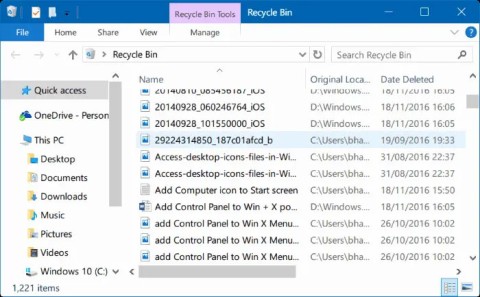




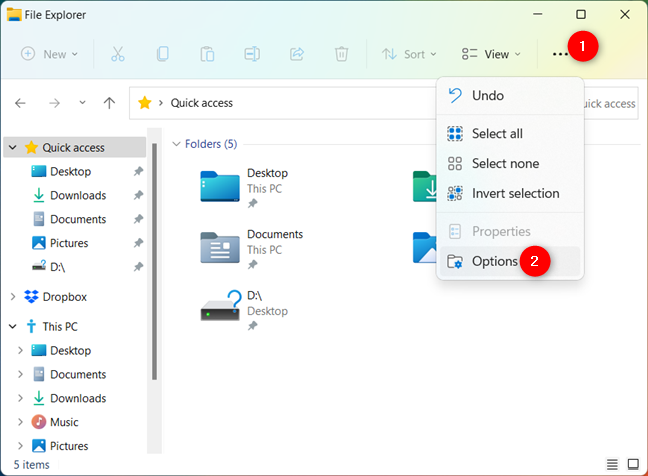




















Piotr IT -
Miałem trudności z odnalezieniem Kosza po aktualizacji do Windows 11. Zdecydowanie przydał mi się ten poradnik.
Marta K. -
A czy w Windows 11 Kosz działa tak samo jak w 10? Takie mam wątpliwości
Kamil B. -
Wreszcie rozwiązałem problem ze znalezieniem Kosza! Dziękuję za pomoc
Ola z Zamościa -
Czy można w jakiś sposób przywrócić usunięte pliki z Kosza? Muszę mieć tą wiedzę
Ala S. -
Czy jest jakiś sposób na przywrócenie Kosza, jeśli go przypadkowo usunęłam? Proszę o pomoc
Majka S. -
Warto dodać, że w Windows 11 można zresetować ustawienia ekranu, aby łatwiej znaleźć Kosz
Kot Niebieski -
Haha, szukałam Kosza przez godzinę, a on był tak blisko! Teraz będę pamiętać na przyszłość.
Fela Pro -
Dzięki za instrukcje! Na pewno się przydadzą, zwłaszcza w nowym systemie
Mateusz 89 -
Wygląda na to, że wielu z nas ma problem z Koszem. Dzięki, że to poruszyłeś
Lucyna P. -
Artykuł super! Może ktoś wie, jak przywrócić usunięte pliki z Kosza? Muszę się nauczyć tej sztuki
Ela z Gdańska -
Czy planujecie więcej poradników o Windows 11? Bardzo mi się to przydało
Zosia T. -
Możliwe, że to banalne pytanie, ale czy Kosz można przesunąć gdzieś indziej
Wojtek B. -
W końcu znalazłem Kosz! Bardzo pomocne informacje, dziękuję autorze!
Kaśka B. -
To świetna wskazówka dotycząca Kosza! Więcej takich artykułów!
Kasia M. -
Ja zawsze zapominam, gdzie jest Kosz. Dobrze, że na nowo znalazłam miejsce!
Kasia123 -
Kto by pomyślał, że Kosz jest tak dobrze ukryty w Windows 11? Dzięki za pomoc!
Adam K. -
Kto jest inny fanem Kosza? Bez niego, nasze pliki byłyby zagubione
Sebastian 77 -
Dzięki za klarowne informacje! To miłe, że ktoś pisze takie rzeczy dla nas
Benek P. -
Świetny artykuł! Kosz jest jednym z tych elementów, które zawsze schodzą na drugi plan.
Michał G. -
Moja babcia ma Windows 10 i nie wiedziała, gdzie jest Kosz. Teraz mogę jej pomóc
Ania H. -
A czy Windows 11 ma jakieś nowe funkcjonalności związane z Koszem? Z chęcią bym przeczytała!
Jakub z Łodzi -
Jak mnie to denerwowało, że nie mogłem znaleźć Kosza! Dzięki za pomoc
Waldi K. -
Ogromne dzięki za pomoc! W końcu rozwiązałem mój problem z Koszem
Zuzka L. -
Nie zdawałam sobie sprawy z tego, jak wiele osób ma problem z Koszem! Fajny artykuł
Patryk G. -
Świetny post! Kosz w Windows 10 był dla mnie zagadką, ale teraz wszystko jasne
Krystian L. -
Po wielu wysiłkach w końcu znalazłem Kosz. Artykuł był bardzo pomocny, dziękuję
Pat na laptopie -
Dzieki za łopatologiczne wyjaśnienie! Każdy może mieć z tym problem
Marcin Nowy -
Świetna robota! Jak znajdę Kosz w Windows 10, to też się zgłoszę!
Hania123 -
Dzięki za ten artykuł! Myślałam, że to tylko ja mam problem z Koszem w Windows 11.
Ola M. -
Wow, znalazłem Kosz w systemie! Teraz mogę spokojnie zarządzać swoimi plikami
Tomcio Kot -
Ktoś tu mówił o Koszu? Zawsze go mam na pulpicie, to miejsce, gdzie trzymam swoje "śmieci"
Jacek Kowalski -
Jeśli ktoś nie wie, jak znaleźć Kosz, to niech \zajrzy do ustawień! Tam jest wszystko.
Jola D. -
Kosz w Windows 11 był dla mnie prawdziwym wyzwaniem. Udało mi się dzięki Twoim wskazówkom
Kamil IT -
Mam pytanie: czy da się jakoś zmienić lokalizację Kosza? Wolałbym, żeby był w innym miejscu
Julia P. -
Czy Kosz w Windows 11 można jakoś personalizować? Chciałabym go bardziej dopasować.
Marek Nowak -
Bardzo przydatny artykuł! Zawsze miałem problem ze znalezieniem Kosza w Windows 10. Dzięki za wskazówki
Lena K. -
Potrzebuję porady, jak zrobić, żeby Kosz wrócił na pulpit? Ktoś ma pomysł